Google kort: Hvernig á að finna hnit fyrir staðsetningu

Sjáðu hvernig þú getur fundið hnitin fyrir hvaða stað sem er í heiminum í Google kortum fyrir Android, Windows og iPadOS.
Þar sem Apple er með greiðslukerfið sitt, hvers vegna myndi Samsung ekki gera það? Samsung er ekki aðeins með einn, heldur hefur hann líka eitthvað sem Apple Pay hefur ekki. En það er þetta eina sem gæti verið nóg til að láta þig íhuga að skipta um greiðslukerfi.
Tíminn mun leiða í ljós hvort Apple fetar í fótspor Samsung, en það væri örugglega skref í rétta átt fyrir stóra eplið. Samsung Pay er auðvelt í notkun og notar tækni sem þú ert nú þegar að nota, hver er það?
Samsung Pay er greiðslukerfi sem þú getur notað með Samsung snjallsímanum þínum (nýlegar gerðir). Þetta greiðslukerfi er samþykkt í smásöluverslunum um allan heim og notar hefðbundna MST (Magnetic Secure Transmission) tækni sem flestar greiðslustöðvar nota.
Það virkar líka með NFC-virkum greiðslustöðvum, rétt eins og Apple Pay gerir. Það sem Samsung Pay gerir með því að nota MST er að líkja eftir segulröndinni svo hún geti flutt kortaupplýsingarnar þínar í flugstöðina úr Samsung Pay appinu. Allt þetta er mögulegt, þökk sé spólunni sem er staðsettur aftan á tækinu.

Samsung Pay hefur yfirhöndina þar sem þú getur notað þjónustuna með hvaða greiðslustöð sem er eða kortavél sem er. Þökk sé tækninni sem Samsung Pay notar er hún fáanleg á fleiri sviðum en Apple Pay. Svo mundu að ef þú getur borgað með debet- eða kreditkorti í verslun geturðu líka borgað með Samsung Pay.
Það er líka öruggur greiðslumáti þar sem dulkóðuð útgáfa af kortanúmerinu þínu er send en ekki raunverulegt kortanúmerið þitt. Það er heldur engin þörf á að búa til nýjan pinna fyrir Samsung Pay, þú getur notað þann sem þú ert nú þegar með fyrir það tiltekna kort.
Samsung Pay verður að ganga úr skugga um að þetta sé í raun og veru þú, svo þú þarft annað hvort að nota pinnana þína, fingrafaraskynjara og ef tækið þitt er með lithimnuskanni geturðu notað þá staðfestingaraðferð líka.
Ef þú ert með Samsung snjallsíma sem gengur frá S6 og nýrri, þá ættir þú að geta notað Samsung Pay. Ef þú ert með Samsung S6 gerð, athugaðu hvort hún sé fáanleg í þínu landi þar sem fyrirtækið bætti ekki MST og NFC við öll tæki sín.
Ef þú ert með eftirfarandi Samsung gerðir ættir þú að geta notað Samsung Pay:
Ekki nenna að leita að appinu ef tækið þitt er ekki stutt þar sem þú munt ekki geta fundið það.
Opnaðu Samsung Pay appið, en ef þú sérð það ekki, þá þarftu að setja upp nýjustu hugbúnaðaruppfærsluna á Android tækinu þínu. Til að athuga hvort kerfisuppfærsla bíður þín skaltu fara í Stillingar > Kerfi > Kerfisuppfærslur og ef Android tækið þitt er uppfært ættirðu að sjá skilaboð sem láta þig vita.
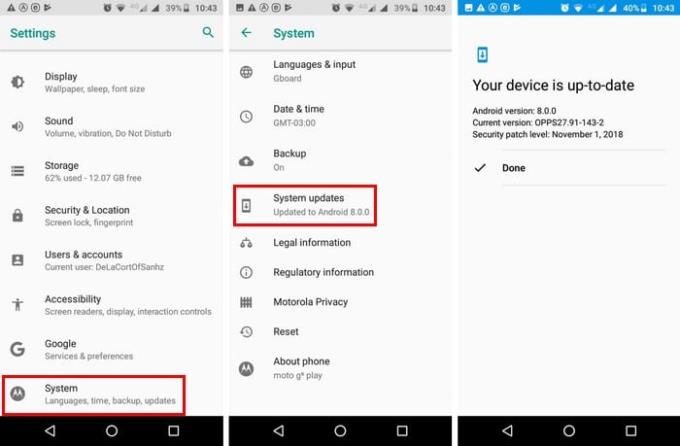
Þegar þú ert viss um að þú sért með nýjustu útgáfuna af Android er kominn tími til að setja upp Samsung Pay. Þegar þú opnar forritið fyrst verðurðu beðinn um að velja staðfestingaraðferð, svo appið viti að þetta ert þú. Ef þú ert með eldri Samsung gerð geturðu annað hvort valið að bæta við PIN-númeri eða fingrafari.
Jafnvel þó þú þurfir ekki að búa til nýjan pinna fyrir kort sem þú bætir við, þá þarftu að bæta við því sem leyfir greiðslur. Pikkaðu á borga flipann neðst (hann verður sá í miðjunni) og veldu Skanna kort eða bankaðu á bæta við kreditkorti á miðjum skjánum þínum.
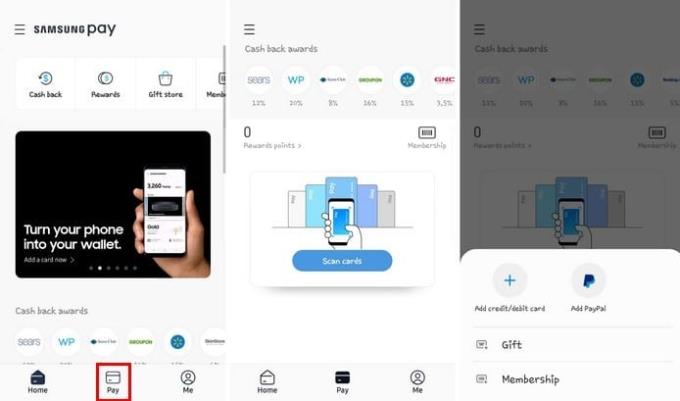
Skannaðu kortið þitt með myndavélinni og fylgdu leiðbeiningunum sem appið mun sýna þér. Bættu við upplýsingum sem þú verður beðinn um og vertu tilbúinn að gefa appinu eiginhandaráritun þar sem þú þarft að bæta við undirskriftinni þinni. Bankaðu á Lokið.
Nú þegar þú hvað Samsung Pay er, hvaða tæki styðja það og hvernig á að setja það upp, þá er kominn tími til að vita hvernig á að nota það. Segjum að þú sért hjá Starbucks og það sé kominn tími til að borga fyrir Mocha Frappuccino.
Strjúktu upp frá neðri skjá símans. Það skiptir ekki máli hvort þú strjúkir upp af heimaskjánum, lásskjánum eða jafnvel þótt slökkt sé á skjá símans. Þú ættir að vera að skoða sjálfgefna kreditkortið þitt eða debetkortið þitt. Ef þú hefur bætt við fleiri kortum skaltu einfaldlega strjúka til vinstri eða hægri til að leita að kortinu sem þú vilt nota.
Haltu símanum þínum nálægt flugstöðinni og bankaðu nálægt segulstrimlínu. Ef greiðslustöðin er smellt og farðu, bankaðu á símann þinn til að ganga frá kaupunum. Njóttu Mokka Frappuccino!
Eins og þú sérð er notkun Samsung Pay ekki eins erfitt og þú gætir hafa haldið að það væri. Það er betra en að hafa líkamleg kort þín vegna þess að kortin sem þú bætir við appið eru dulkóðuð en þau sem þú ert með í veskinu eru það ekki. Ætlarðu að gefa Samsung Pay tækifæri, láttu mig vita í athugasemdunum hér að neðan!
Sjáðu hvernig þú getur fundið hnitin fyrir hvaða stað sem er í heiminum í Google kortum fyrir Android, Windows og iPadOS.
Hvernig á að hætta að sjá staðsetningarskilaboðin í Chrome á Android, Windows 10 eða iPad.
Sjáðu hvaða skref á að fylgja til að fá aðgang að og eyða Google kortaefninu þínu. Svona á að eyða gömlum kortum.
Samsung Galaxy S24 heldur áfram arfleifð Samsung í nýsköpun og býður notendum upp á óaðfinnanlegt viðmót með auknum eiginleikum. Meðal margra þess
Samsung Galaxy S24 serían af snjallsímum, með flottri hönnun og öflugum eiginleikum, er vinsæll kostur fyrir notendur sem vilja Android í toppstandi
Hér eru nokkur forrit sem þú getur prófað til að hjálpa þér að ljúka áramótaheitinu þínu með hjálp Android tækisins.
Komdu í veg fyrir að Google visti allar framtíðarupptökur með því að fylgja nokkrum einföldum skrefum. Ef þú heldur að Google hafi þegar vistað eitthvað, sjáðu hvernig þú getur eytt hljóðunum þínum.
Galaxy S24, nýjasti flaggskipssnjallsíminn frá Samsung, hefur enn og aftur hækkað grettistaki fyrir farsímatækni. Með nýjustu eiginleikum sínum, töfrandi
Uppgötvaðu hvað símskeyti eru og hvernig þau eru frábrugðin hópum.
Ítarleg leiðarvísir með skjámyndum um hvernig á að stilla sjálfgefna heimasíðu í Google Chrome skjáborði eða farsímaútgáfum.








